Qu’est-ce que le pointeur du curseur de la souris disparaît sur Mac?
Le curseur de la souris (pointeur) disparaît. Le problème est un problème courant sur un ordinateur Mac pour plusieurs raisons. Ce problème indique que le curseur ou le pointeur de la souris est invisible de manière aléatoire signifie qu’il n’apparaît pas sur Mac. Si ce problème se produit, vous ne pouvez accéder à aucun emplacement sur Mac à l’aide de la souris ou du pavé tactile. Si vous rencontrez ce problème avec une souris externe connectée à Mac, vous devez d’abord vérifier si la souris est correctement connectée ou non.
L’une des raisons possibles du problème de disparition du pointeur de la souris sur Mac est la présence de plusieurs moniteurs. Il se peut que le curseur de votre souris soit actuellement actif sur un autre moniteur / écran, c’est pourquoi vous êtes confronté à un problème de disparition du pointeur de la souris sur votre moniteur / écran. Cela est dû à plusieurs moniteurs que vous utilisiez peut-être.
Certaines applications de streaming vidéo ou d’autres applications ne permettent pas au curseur de la souris d’apparaître sur l’écran vidéo pendant la diffusion. Par exemple, YouTube masque les curseurs de la souris pendant la lecture du contenu multimédia. Vérifiez si le problème du «pointeur de curseur disparaît sur Mac» est limité à certaines applications ou sites. Si le problème persiste sur une autre application ou même sur un emplacement entier sur Mac, vous pouvez essayer nos instructions pour le résoudre.
Une autre raison possible de la disparition du pointeur du curseur de la souris est la désactivation ou un problème avec le processus associé au curseur de la souris. Si vous ne le savez pas, le curseur de votre souris est également un processus exécuté dans «Activity Monitor» sur Mac. Si votre Mac manque de mémoire ou si les processus exécutés sur Mac consomment beaucoup de CPU et de mémoire, il est possible que ce type de problème se produise. Allons-y la solution.
Comment réparer le pointeur du curseur de la souris disparaît sur Mac?
Méthode 1: trouver le curseur de la souris avec Siri
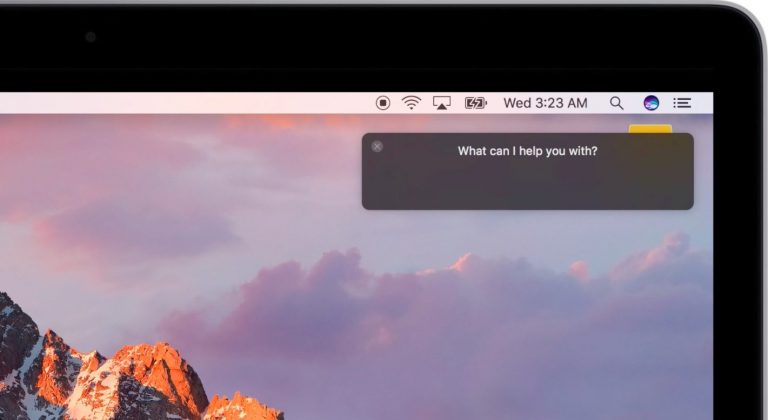
Une façon possible de résoudre ce problème est de trouver le curseur de la souris avec Siri sur Mac. Essayons.
Demandez à «Siri sur Mac» d’augmenter la taille du curseur de la souris. «Siri» – assistant personnel numérique intégré aux appareils Apple. Siri augmentera alors la taille de votre pointeur et vous êtes autorisé à déplacer le curseur pour le rendre plus grand ou plus petit selon les besoins.
Étape 1: Ouvrez l’application «Siri» en appuyant simultanément sur les touches «Commande + Espace»
Étape 2: Maintenant, demandez à Siri «Augmentez la taille du curseur de la souris».
Étape 3: Cela vous montrera le curseur pour ajuster la taille du curseur de la souris. Vous pouvez limiter la taille en déplaçant le curseur de gauche à droite. Une fois terminé, veuillez vérifier si le problème est résolu.
Méthode 2: Corriger le pointeur de curseur disparaît du problème Mac via «Mission Control»
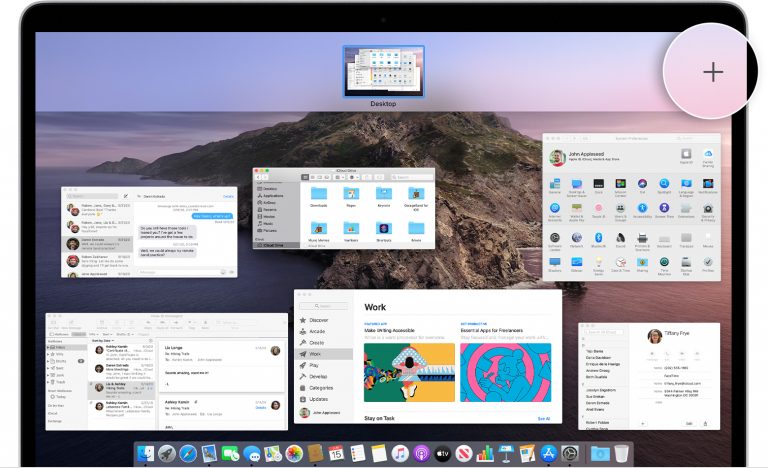
Vous pouvez résoudre le problème en utilisant Mission Control sur Mac. Essayons.
Étape 1: Cliquez sur «Menu Apple» et sélectionnez «Préférences système> Mission Control»
Étape 2: Attribuez un nouveau raccourci clavier pour ouvrir Mission Control.
Étape 3: Maintenant, appuyez deux fois sur le nouveau raccourci clavier attribué pour ouvrir Masson Control et vérifier si le problème est résolu.
Méthode 3: Vérifiez le matériel de votre souris
Si vous utilisez une souris sans fil, assurez-vous que votre souris est allumée et vérifiez également le niveau de la batterie de votre souris. Vous devez vous assurer que vous utilisez un tapis de souris de couleur unie au lieu de motifs ou multicolores. Les différences de couleur ou de motif peuvent entraîner la disparition du curseur de la souris. De plus, si vous avez configuré des coins interactifs ou des coins actifs de Mission Control sur votre écran, vous pouvez résoudre le problème en vous déplaçant dans le coin interactif.
Méthode 4: utilisez les préférences système pour corriger le pointeur de la souris disparaît Mac
Étape 1: Cliquez sur «Menu Apple» et sélectionnez «Préférences système> Accessibilité> Affichage> Taille du curseur» et modifiez la taille du curseur.
Étape 2: Vous pouvez également résoudre le problème en naviguant sur le bouton “Préférences Système> Accessibilité> Zoom> Plus d’options” et en cochant la case “Activer le zoom temporaire”. À présent, appuyez sur les touches “CTRL + Option” du clavier pour résoudre le problème.
Étape 3: Activez le pointeur de souris Shake pour localiser. Pour ce faire, accédez à «Préférences système> Accessibilité> Affichage», puis activez «Secouer le pointeur de la souris pour localiser» en cochant la case.
Méthode 5: accédez au Dock ou à la barre de menus pour résoudre le problème
Si le problème persiste, vous pouvez essayer de résoudre le problème en faisant défiler aveuglément le curseur de votre souris pour s’ancrer en bas de l’écran Mac, puis faites défiler vers le haut et vérifiez si le problème est résolu. Faites également défiler le curseur de votre souris jusqu’à la barre de menu de l’écran, sélectionnez le menu et cliquez. De cette façon, vous pouvez résoudre le problème de disparition du curseur de la souris.
Méthode 6: effectuez un balayage à trois doigts vers la droite puis vers la gauche pour résoudre les problèmes de disparition du curseur de la souris
Si vous utilisez le pavé tactile ou le pavé tactile sur votre ordinateur Mac, vous pouvez résoudre le problème de disparition du curseur de la souris en effectuant un balayage à trois doigts vers la droite sur votre pavé tactile ou pavé tactile pour obtenir l’écran des widgets. Attendez quelques secondes, puis faites glisser trois doigts vers la gauche pour revenir au «Finder» et vérifier si le problème est résolu. En outre, vous pouvez essayer de résoudre le problème en faisant glisser quatre doigts de haut en bas sur votre pavé tactile ou trackpad, tandis que certains utilisateurs ont signalé qu’un double-clic avec deux doigts sur le pavé tactile ou les trackpads peut également résoudre ce problème.
Méthode 7: réinitialiser la NVRAM sur Mac
Res Etting NVRAM peut être un moyen possible de résoudre le problème de disparition du curseur de la souris. Cette opération est un moyen rapide et facile de dépanner un Mac qui se comporte mal. Il ne supprime aucune donnée de votre périphérique de stockage.
Étape 1: fermez toutes les fenêtres ouvertes et éteignez votre ordinateur Mac
Étape 2: Appuyez sur le bouton «Marche / Arrêt» sur Mac et maintenez enfoncées les touches «Commande + Option + P + R» simultanément sur le clavier
Étape 3: Continuez à maintenir ces touches jusqu’à ce que votre ordinateur Mac redémarre à nouveau. Une fois terminé, veuillez vérifier si le problème est résolu.
Méthode 8: cliquez et faites glisser pour résoudre le problème de disparition du pointeur de la souris
Une façon possible de résoudre ce problème consiste à faire glisser et déposer certains éléments sur le bureau, puis à les relâcher. Vous pouvez simplement le faire en cliquant sur n’importe quel élément ou groupe d’éléments, et faites un glisser-déposer vers un autre emplacement, puis relâchez le bouton de la souris. Une fois terminé, veuillez vérifier si le problème est résolu.
Méthode 9: opération de clic droit
Comme mentionné, certaines applications ou certains sites Web ne permettent pas au curseur de la souris d’apparaître lors de la diffusion de vidéos. Dans ce cas, vous pouvez résoudre le problème de disparition du curseur de la souris sur une telle application en cliquant avec le bouton droit sur l’écran pour voir le menu et de cette façon, vous pouvez trouver l’emplacement du curseur de votre souris.
Méthode 10: Forcer à quitter
Une autre façon possible de résoudre le problème de disparition du pointeur de la souris consiste à effectuer une opération de fermeture forcée. Pour ce faire, appuyez simultanément sur les touches «Commande + Option + Échap» du clavier pour ouvrir la fenêtre «Forcer à quitter les applications». Vous pouvez également essayer «Commande + Contrôle + Alimentation» pour forcer le redémarrage de votre ordinateur Mac. De cette façon, vous pouvez activer la fermeture forcée de toutes les applications ouvertes et redémarrer le Mac pour résoudre le problème.
Méthode 11: Utilisez une autre application pour localiser le curseur de votre souris
Si les méthodes ci-dessus ne fonctionnent pas, vous pouvez essayer certaines applications de localisation de souris pour résoudre ce problème. Vous pouvez télécharger ces applications depuis l’App Store de Mac, puis utiliser l’application pour localiser le pointeur ou le curseur de la souris.
Méthode 12: Attendez quelques minutes
Si vous êtes confronté au problème «Le pointeur du curseur disparaît sur Mac», vous pouvez attendre quelques minutes pour que la souris réapparaisse. En outre, vous pouvez éteindre votre ordinateur et le rallumer pour résoudre le problème. Ou attendez quelques minutes pour que le curseur de la souris ressorte.
Méthode 13: Exécutez l’analyse du système avec «MacKeeper Antivirus Software»
Une attaque de logiciels malveillants ou de virus peut entraîner la disparition du pointeur de curseur de la souris sur Mac ou un problème similaire sur un ordinateur Mac. Dans ce cas, vous devez exécuter l’analyse du système avec un logiciel antivirus puissant. Vous pouvez essayer «MacKeeper Antivirus Software» pour résoudre les problèmes de logiciels malveillants ou de virus et résoudre ce problème également. Cet outil vous propose de rechercher et de supprimer tous les types de logiciels malveillants sur un ordinateur Mac, puis de supprimer toutes les menaces détectées en un seul clic. Vous pouvez obtenir cet outil via le bouton / lien ci-dessous.
Méthode 14: Si le pointeur du curseur de la souris disparaît sur Mac, vous pouvez travailler sur un ordinateur à l’aide du clavier
Vous pouvez essayer quelques commandes pour la même tâche avec le clavier sans le curseur de votre souris. Ainsi, si vous rencontrez toujours un problème de disparition du curseur de la souris, vous pouvez accéder ou travailler sur l’ordinateur en utilisant certains raccourcis clavier dans de telles situations. Ces touches de raccourcis clavier peuvent vous aider à travailler efficacement sur Mac lorsque le curseur de la souris disparaît de manière aléatoire.
Utilisez les raccourcis clavier lorsque le pointeur de la souris disparaît sur Mac:
Undo: Command (⌘)+Z
Redo: Command (⌘)+SHIFT+Z
Select All: Command (⌘)+A
Find: Command (⌘)+F
Copy: Command (⌘)+C
Cut: Command (⌘)+X
Paste: Command (⌘)+V
Switch Application: Command (⌘)+Tab
Navigate between windows in current application: Command (⌘)+~
Switch Tabs in application: Control+Tab
Minimize: Command (⌘)+M
Quit: Command (⌘)+Q
Open: Command (⌘)+O
Open Spotlight Search: Command (⌘)+SPACEBAR
Open Application Preferences: Command (⌘)+Comma
Force Restart: Control+Command (⌘)+Power Button
Quit All Apps and Shutdown: Control+Option+Command (⌘)+Power Button (or Media Eject )
Force Quit: Option+Command (⌘)+Esc
New (Window or Document): Command (⌘)+N
Close (Window or Document): Command (⌘)+W
Save: Command (⌘)+S
Print: Command (⌘)+P
Conclusion
Je suis sûr que cet article vous a aidé sur Comment réparer le pointeur du curseur de la souris disparaît Mac de plusieurs façons. Vous pouvez lire et suivre nos instructions pour ce faire. Si ce message vous a vraiment aidé, vous pouvez le partager avec d’autres personnes pour les aider. C’est tout. Pour toute suggestion ou question, veuillez écrire dans la boîte de commentaires ci-dessous.
